Linux Mint und Ubuntu auf btrfs-Dateisystem installieren
Das btrfs-Dateisystem hat mit fortschreitender Entwicklung immer mehr Popularität erlangt und kommt mittlerweile bereits in vielen Systemen zum Einsatz. Mit DSM 6.0 setzt beispielsweise auch Synology auf das moderne Copy-On-Write-Dateisystem. Kein Wunder, denn der Fokus von btrfs liegt bei einer hohen Fehlertoleranz, guten Reparierbarkeit und leichten Administration. Darüber hinaus bietet btrfs viele Features, wie beispielsweise Subvolumes, Snapshots, inkrementellen Backups, Deduplizierung und die Unterstützung von mehreren Geräten. Weitere Infos zu btrfs und allen Features könnt ihr hier finden.
Nachfolgend möchte ich euch kurz aufzeigen, wie ihr Linux Mint oder Ubuntu auf einem btrfs-Dateisystem installieren könnt.
Installation
Als erstes solltet ihr die aktuelle Version der gewünschten Linux-Distribution herunterladen: Download Linux Mint oder Ubuntu.
Anschließend muss mit der heruntergeladenen ISO-Datei ein bootfähiges Medium erstellt werden. Zur Erstellung eines bootfähigen USB-Sticks empfehle ich das Tool Rufus.
Jetzt könnt ihr eure Live-Distribution starten. Sobald das System gebootet hat solltet ihr sicherstellen, dass die aktuellste Version der “btrfs-tools” installiert ist. Öffnet ein Terminal und gebt folgendes ein:
sudo apt-get install btrfs-toolsDanach könnt ihr den Installer starten. Geht weiter bis ihr den Schritt “Installation type” erreicht. Hier müsst ihr “Something else” auswählen, da btrfs ansonsten nicht zum Einsatz kommt.
Die folgende Partitionierung müsst ihr manuell erstellen, was aber kein Problem darstellt. Das Partitionierungs-Tool zeigt alle vorhanden Festplatten und Partitionen an. In meinem Fall sind es fünf Festplatten ohne Partitionen.
Zuerst solltet ihr eine kleine Partition für den “Mount Point” “/boot” erstellen. 500 MByte ist eine gute Größe dafür. Es ist zwar möglich von einem btrfs-Dateisystem zu booten, allerdings existieren Probleme mit einigen GRUB 2-Funktionen, weshalb ich als Dateisystem “ext4” verwende. Als nächstes wid eine Swap-Partition benötigt, die ich 2000 MByte groß wähle. Die dritte Partition ist die btrfs-Partition. Hier könnt ihr den restlichen vorhandenen Speicherplatz nutzen. Als “Mount Point” bitte “/” verwenden. Der Installer erstellt dann automatisch die bei btrfs zum Einsatz kommenden Subvolumes.
Nachdem ihr alle drei Partitionen angelegt habt, sollten eure Partitionen ähnlich wie bei mir im Screenshot aussehen. Die restlichen Festplatten habe ich in diesem Schritt ignoriert.
Mit Klick auf den Button “Install Now” wird die Linux-Distribution auf die Festplatte installiert.
Sie sehen gerade einen Platzhalterinhalt von X. Um auf den eigentlichen Inhalt zuzugreifen, klicken Sie auf die Schaltfläche unten. Bitte beachten Sie, dass dabei Daten an Drittanbieter weitergegeben werden.
Mehr Informationen
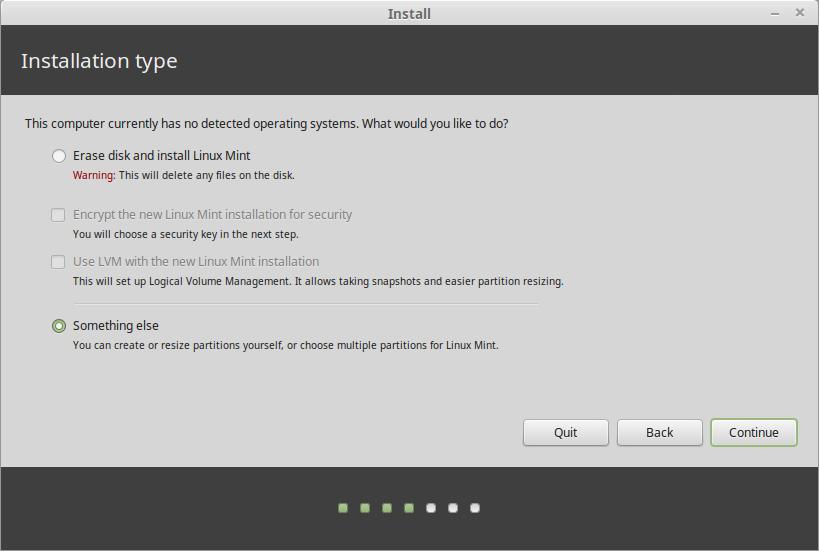
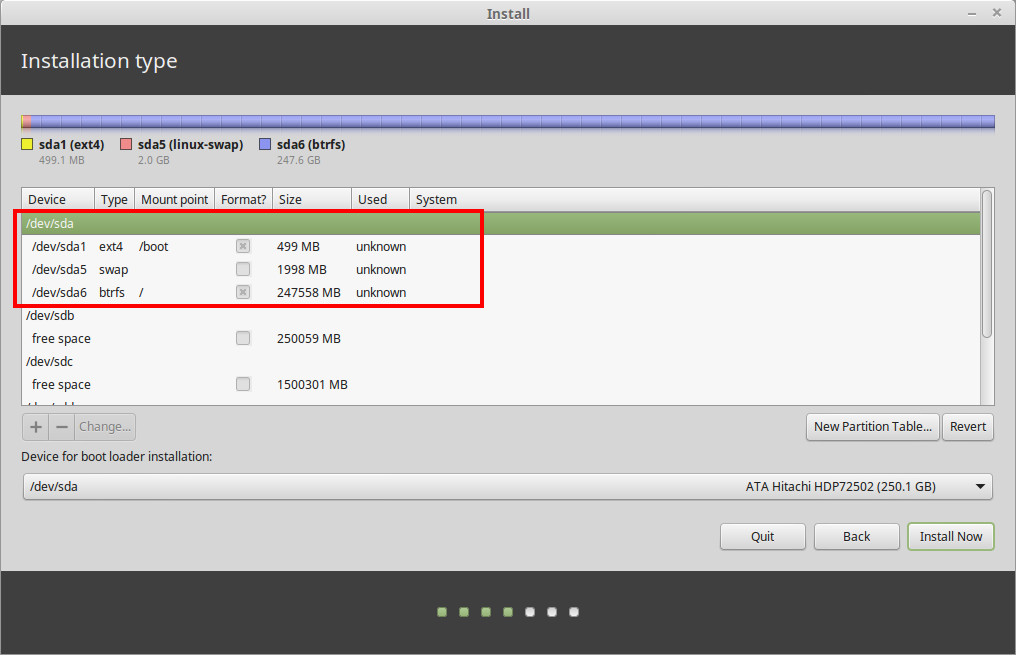

Neueste Kommentare